ps设计韩版简洁的相册板式设计
来源:北京名人
作者:情非得已
学习:949人次
实际应用法二次构图: 实际应用法其实就是在进行相册排版设计时,根据版面的需求进行二次构图,其实也是二次构图的一个综合运用。有时候要使用裁切法,有时候要使用添加法。无论何种方法,最后能够展现
一个很好的效果那就是二次构图的成功运用。
先看看效果图:

1、打开需要应用的照片01、02,利用这两张照片进行实际排版设计,来完成二次构图的表现过程。


2、新建一个文件,在此设置成了12寸竖版相册的尺寸,如图03所示。
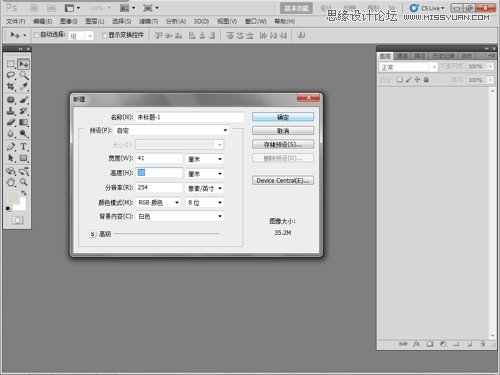
3、接下来先设计一个框架出来,在工具箱中选择矩形框选工具,在新建文件中建立一个横跨左右的选区并且新建一个空白图层1出来,如图04所示。
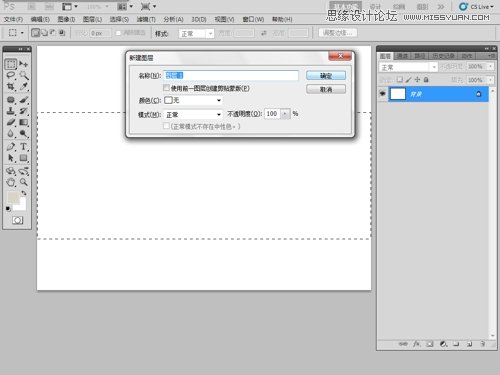
4、将选区随意填充一个颜色(与照片色调一致的最好),然后拖动图层1到新建图层按钮,将图层1进行复制出现图层1副本,如图05所示。
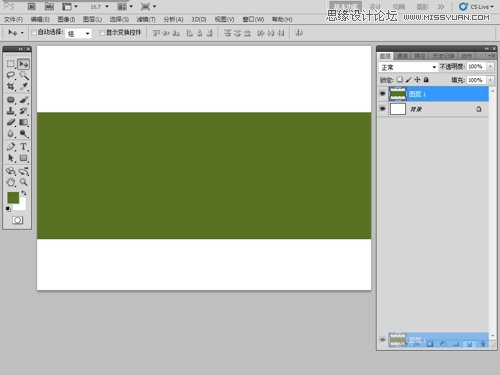
5、现在图层面板中有两个图层,选中下面的图层1,利用自由变换命令将图层1的图像上下拉宽点,然后再将图层的不透明度调整到25%,如图06、07所示。
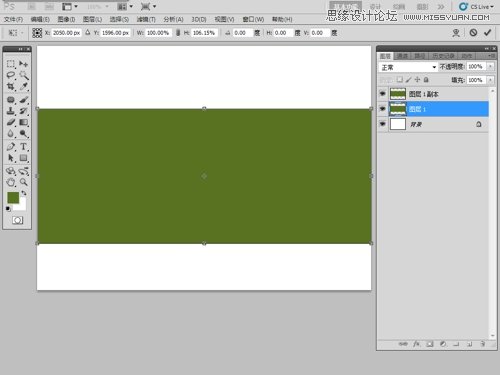
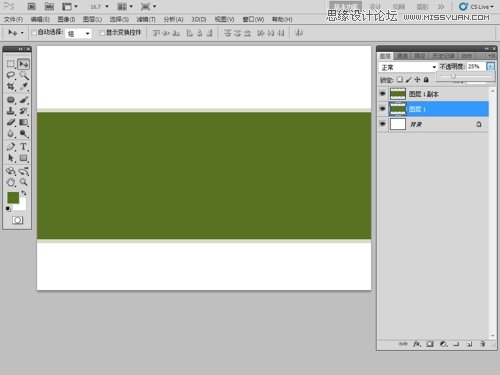
6、将两个图层同时选中,然后进行链接,如图08所示。 7、再次利用矩形选框工具在图形的上方选择一个很窄的选区,并且新建一个空白图层2,如图09所示。
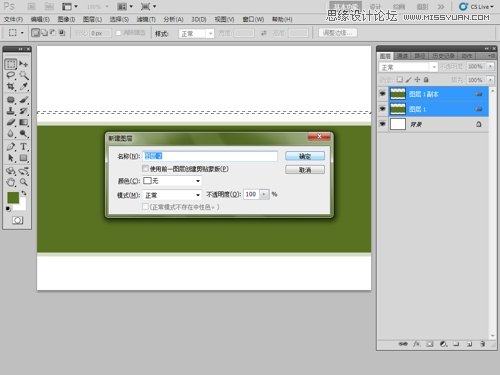
8、给新建图层的选区填充一个颜色(可以使用前面填充的颜色),如图10所示。
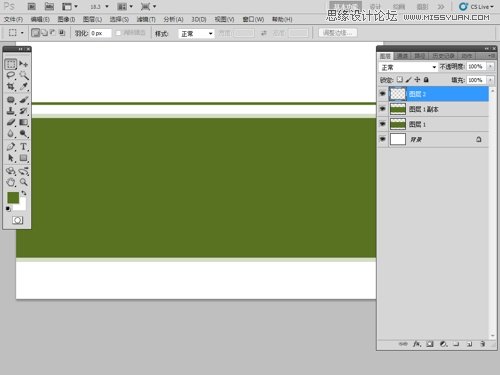
学习 · 提示
关注大神微博加入>>
网友求助,请回答!







